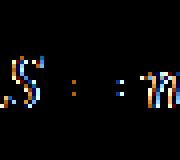Instalirajte mi. Kako instalirati i konfigurirati program "Mi Fit" u Xiaomi pametnim telefonima
Kao i mnogi moderni sustavi automatizacije, Xiaomi također koristi pametni telefon za centralno upravljanje svim Smart-uređajima koji se mogu spojiti na jedan Smart-Home sustav. Da bismo to učinili, morat ćemo instalirati aplikaciju MiHome (dostupnu za Android i iOS).
Na ikoni aplikacije nema logotipa marke Xiaomi kao na većini uređaja pametna kuća izdaje brend kćer tvrtke. Logotip prikazuje štit koji nagovještava sigurnosni sustav pametnog doma.
Mi Home preuzimanje
Preuzmite aplikaciju iz Trgovine Play (ako imate Android) ili iz IStore (ako imate iOS).

Niska ocjena aplikacije od 3 zvjezdice odmah upada u oči - to se može objasniti nedostatkom normalne lokalizacije, depresivne čak i neispravne Engleski prijevod... Ali, mi smo optimisti u životu i nadamo se pojavi punopravne rusificirane verzije aplikacije (s obzirom na službeno izdanje Xiaomi-a na rusko tržište), ili iskoristite napore sunarodnjaka s foruma w3bsit3-dns.com i preuzmite aplikaciju Mi Home na ruskom prema uputama (Android verzija).
Instalacija Xiaomi MI Home
Za prvu instalaciju, koristimo Originalna verzija koristeći englesku lokalizaciju. Preuzmite program za svoj OS i pokrenite ga. Prilikom prvog pokretanja nudi nam se prihvaćanje korisničkog sporazuma.

Upozoreni smo da aplikacija treba pristup internetu, lokaciju, Bluetooth funkcije, memoriju telefona, mikrofon, kontakte i poruke kako bi ispravno radila. Prihvaćamo uvjete i nastavljamo sljedeći prozor. Traži od nas da odaberemo svoju lokaciju.

Ovo je važna točka programa, na koju vrijedi obratiti pozornost. Odaberite kontinentalnu Kinu. Ako odaberete drugu lokaciju, doći će do problema s povezivanjem uređaja. To je opravdano činjenicom da su mnogi uređaji razvijeni i testirani isključivo za kinesko domaće tržište i rad na drugim mjestima ne bi trebao raditi.
Zatim ulazimo u aplikaciju. Ali prije dodavanja pametnih uređaja našem " pametna kuća", moramo registrirati račun, ili otići pod postojeći. Idite na karticu "Profil" (Profil).

U ovoj kartici kliknite na stavku "Prijava s Mi računom" (prijavite se s račun Mi).

Sada, ako ste prethodno registrirali Mi račun, onda samo idite pod svoje podatke. Ako ti Novi korisnik onda morate napraviti novi račun. Kliknite na natpis "Sign up" (registracija).

Odabiremo regiju (ovdje možete navesti stvarnu državu prebivališta) i način povezivanja računa. Možete se povezati na telefon ili e-mail.


Izabrao sam potvrdu putem e-pošte i aplikacija me napustila posljednji korak, potvrdi email. Ulazimo u svoj mail račun, nalazimo pismo od Xiaomi Corporation i u pismu pritisnite gumb "Aktiviraj račun" (aktiviraj račun).

Nakon potvrde idemo na naš račun i dolazimo na početnu stranicu aplikacije.

Ovime smo završili registraciju u MiHome aplikaciji.
Prema zadanim postavkama aplikacija je postavljena na Engleski jezik, to je ispravno i neophodno za ispravan rad uređaja. Za svaki slučaj, provjerimo da Profil > Postavke > Jezik treba biti "engleski".

Sada prijeđimo na analizu postavki aplikacije i dodavanje pametnih uređaja.
Postavljanje Xiaomi MiHome
Kartica Mi home Automation (Skripte)
Scenariji se konfiguriraju u kartici "Automatizacija". Za mene je ovo jedan od najposjećenijih tabova. Ovdje se konfigurira većina postavki ponašanja pametne kuće. Sučelje ove kartice je vrlo jednostavno:

Središte prikazuje trenutne scenarije s prekidačem statusa (uključeno / isključeno). Na ovoj snimci zaslona postoje 2 neaktivna scenarija.
Gornji desni kut sadrži 2 gumba: Kontaktirajte podršku i Dnevnik izvršenja skripte. Ako nas prvi gumb malo zanima, onda bi nam drugi mogao dobro doći, izgleda ovako:

U njemu možete vidjeti koliko je ovaj ili onaj scenarij funkcionirao. Ne možete djelomično izbrisati zapisnik, možete ga samo potpuno izbrisati.
Okrugli gumb sa simbolom +, na dnu Mi home aplikacije, dodaje novi scenarij automatizacija. Prozor za dodavanje skripti izgleda ovako:

Postavljanje skripte je vrlo jednostavno, prije svega morate odabrati uvjet pod kojim se skripta pokreće:
Dodajte uvjete(dodaj uvjete) - u ovoj stavci možete odabrati jedan ili više uvjeta pod kojima se skripta pokreće. U ovoj postavci, uvjeti će raditi u skladu s pravilom I (ako ste odabrali nekoliko uvjeta, tada će se skripta pokrenuti samo ako su ispunjeni svi uvjeti (na primjer, uključite svjetlo kada se otkrije kretanje i samo u mraku) ).
Ispunite jedan uvjet(odgovara jednom od uvjeta) - ovdje možete postaviti nekoliko uvjeta, kada se jedan od njih aktivira, skripta se pokreće (na primjer, kada se aktivira jedan od nekoliko senzora curenja vode, centralna opskrba vodom je blokirana).
Dodajte upute(dodaj upute) - ovdje postavljamo radnju koja će se izvršiti kada se uvjet pokrene.
učinkovito vremensko razdoblje(vrijeme početka skripte) - ovdje se postavlja aktivno vrijeme skripte (možete postaviti aktivne dane u tjednu i doba dana).
Možete naučiti više o postavljanju skripti, s primjerima.
U kartici "Zajednički uređaji" možete postaviti opći pristup za upravljanje svojim pametnim uređajima, na primjer, dijeliti uređaje s članovima obitelji. Kartica sadrži 2 kartice: Moji uređaji (moji uređaji) i Dijeljeno sa mnom (dijeljeno za mene).

Kako biste omogućili pristup, kliknite na uređaj i pronađite gumb "Dodaj zajednički uređaj". Zatim kliknite Podijeli s Mi računom (pristup se može odobriti samo vlasnicima Mi računa) i unesite broj računa ili ga pronađite po telefonskom broju u adresaru. Pritisnemo tipku Share, nakon čega se odabranom korisniku šalje pozivnica do čijeg prihvaćanja uređaj neće biti dijeljen.
Na uređaju kojem je odobren pristup to izgleda ovako: stiže vam poruka da je pristup uređaju podijeljen s vama.

I morate ili prihvatiti ili odbiti pozivnicu.

Proizvođači opremaju gadgete za digitalna televizija i dodatne TV funkcije sa svime što vam je potrebno za automatsko postavljanje i intuitivno upravljanje. Ponekad korisnici moraju učiniti automatsko ugađanje i uparivanje set-top box-a s TV-om. Potrebno je uzeti u obzir Xiaomijev algoritam optimizacije uređaja koristeći postavke Mi Box 3 kao primjer.
Instalacija i konfiguracija Mi Boxa
Prije nego počnete postavljati bilo koji uređaj za digitalnu televiziju, pažljivo pročitajte upute za uporabu kako biste bili u skladu sa svim potrebne upute i izbjeći kvar opreme tijekom procesa optimizacije. Prije početka postavljanja imajte na umu da set-top box radi putem bežične veze, provjerite je li wifi ruter funkcionira stabilno.

Osim toga, funkcije daljinskog upravljača Bluetooth bežične tehnologije neće biti dovoljne tijekom postupka postavljanja. Kako biste optimizirali Mi Box 3 set-top box, trebat će vam bežični računalni miš koji radi na istoj tehnologiji kao daljinski upravljač. Osim toga, uređaj omogućuje uparivanje s bežičnom tipkovnicom za veću jednostavnost korištenja.
- U pripremi za rad i postavljanje, spojite uređaj na izvor napajanja i spojite TV na gadget pomoću HDMI kabela. U postavkama kanala odaberite način rada "HDMI". Prije korištenja daljinskog upravljača, uklonite zaštitnu foliju s njega i pritisnite tipku "Power".
- Nakon učitavanja sučelja set-top box-a, od vas će se tražiti da nastavite s postupkom postavljanja. Na daljinskom upravljaču pritisnite središnju tipku "OK", odaberite način uparivanja daljinskog upravljača i uređaja. Nakon što je daljinski upravljač pronađen, ponovno držite tipku "OK" za pretraživanje bežična mreža. Daljinskim upravljačem odaberite željenu vezu, unesite sigurnosnu lozinku i uspostavite vezu. Tipke joysticka služe za navigaciju virtualnom tipkovnicom, a središnja tipka vrši potvrdu unosa.
- Nakon spajanja na mrežu, početni prozor MITV Launcher ili Xiaomi store će se prikazati na TV ekranu. Postavke jezika na ovom set-top boxu možete promijeniti samo povezivanjem s računalom ili preuzimanjem datoteka s vanjskog medija. Za promjenu kineskog jezika u engleski, morate instalirati aplikaciju Shafa Market s vanjskog medija.
- Da biste to učinili, idite na odjeljak "Udaljena instalacija", gdje možete spojiti vanjski uređaj unosom ip-adrese set-top box-a u njegov preglednik. Ako je sve učinjeno ispravno, tada ćete na zaslonu vidjeti ikonu za preuzimanje datoteke, kliknite na nju i pričekajte da se instalacija završi. U instalirana aplikacija odaberite odjeljak "Postavke", pomaknite se tipkom na daljinskom upravljaču prema dolje i pritisnite središnju tipku, odabirući engleski s popisa.
Instalacija aplikacija trećih strana na set-top box, njihovo povezivanje i konfiguracija izvode se na sličan način. Za praktičnu navigaciju do gadgeta možete povezati miš i tipkovnicu u izborniku bežične veze koji se nalazi na glavnom zaslonu. Uparivanje uređaja počinje pritiskom na tipku OK na daljinskom upravljaču. Da biste mogli instalirati aplikacije trećih strana, morate ukloniti ograničenje instalacije iz nepoznatih izvora.
- Instalacija IP playera događa se nakon uparivanja set-top boxa s vanjskom pohranom podataka, kao što je gore opisano. Sustav će upozoriti na zabranu instaliranja aplikacija nakon preuzimanja instalacijske datoteke na prilagođeni set-top box. U prozoru upozorenja koji se pojavi odaberite stavku "Postavke", otvorite karticu "Nepoznati izvori" pritiskom na središnji gumb i odaberite "Dopusti" pomoću tipki joysticka. Potvrdite promjene klikom na gumb "OK".
- Nakon toga, slijedeći upute sustava, ponovno instalirajte player za IP-TV i instalirajte video kodeke potrebne za reprodukciju medijskih datoteka. Nakon uklanjanja zabrane instalacije, možete instalirati aplikacije s oba Google Play kao i iz drugih izvora.
Nakon što je bootloader otključan, prijeđite na glavni dio uputa.
Važno! Zbog nove politike protiv vraćanja u prethodno stanje za Redmi Note 5, Redmi 6 Pro, Mi Max 3, Mi6X Verzija firmvera se ne može spustiti, inače je moguća cigla! Broj uređaja sa sustavom protiv vraćanja unatrag u trenutku čitanja uputa možda je već veći.
Detaljne upute za prvu ugradnju custom MIUI firmware MiRoom:
- Preuzmite za svoj uređaj i instalirajte ga do .
- Preuzmite najnoviji firmware za svoj uređaj s odgovarajuće . Ako niste sigurni koji firmware preuzeti posebno za svoj uređaj, pročitajte sljedeće.
- Kopirajte firmware u memoriju telefona ili na SD karticu.
- Ako je potrebno, napravite sigurnosnu kopiju potrebnih podataka, jer. pri prelasku na prilagođeni firmware morat ćete izvršiti opće resetiranje podataka. Da biste to učinili, idite na Postavke > Napredne postavke > Sigurnosno kopiranje i reset > Lokalno sigurnosno kopiranje i odaberite potrebne podatke za sigurnosno kopiranje. () Nakon što je sigurnosna kopija stvorena, možete je kopirati na svoje računalo kako biste bili sigurni da nigdje ne nestaje. Na telefonu se sigurnosna kopija nalazi u mapi "Phone memory / MIUI / backups /". Također možete učiniti.
- Idite na TWRP Recovery: da biste to učinili, isključite telefon, zatim istovremeno držite tipku za povećanje glasnoće i tipku za uključivanje dok oporavak ne počne.
- Ako traži lozinku pri ulasku u oporavak, prvo jednostavno kliknite na “Odustani”, kada se od vas zatraži da promijenite sustav (Allow system modification), dopustite to povlačenjem prsta udesno, a zatim obavezno formatirajte podatke.
Ako prijeđete na naš firmware sa službenog ili nekog drugog prilagođenog, potrebno Moramo formatirati memoriju uređaja. Da biste to učinili, u TWRP Recovery odaberite stavku "Wipe", zatim kliknite gumb "Format Data" na dnu, nakon čega ćete morati unijeti riječ YES na tipkovnici kako biste potvrdili postupak. Nakon što je memorija formatirana, ponovno pokrenite oporavak: kliknite "Ponovo pokreni" (Reboot) > "Oporavak" (Recovery). U tom slučaju morat ćete ponovno kopirati firmware u memoriju telefona s računala, jer. memorija će se izbrisati. - Zatim instalirajte firmware: odaberite "Instaliraj" (Instaliraj), odaberite prethodno preuzeti firmware iz memorije uređaja. Zatim provjeravamo da je kućica “Verify ZIP Signature” poništena, nakon čega instalaciju potvrđujemo swipeom udesno.
- Firmware će se instalirati, nakon čega bi se telefon trebao automatski pokrenuti. (Ako imate stari oporavak, morat ćete ručno kliknuti na gumb "Reboot" (ponovno pokretanje) kada se firmware instalira).
- Čekamo prvo pokretanje, što može trajati oko 5-15 minuta, ovisno o modelu uređaja.
Bilješka: tijekom prvog pokretanja, telefon se može automatski ponovno pokrenuti 1 put - to je normalno. Osim toga, ako dođe do usporavanja pri prvom pokretanju nakon firmvera, samo ponovno pokrenite telefon 1 put.
Ako već koristite naš firmware, idite na nova verzija bit će vrlo jednostavno: možete instalirati ažuriranja putem oporavka "Preko" prethodne verzije.
Upute za ažuriranje firmvera MIUI MiRoom:
- u memoriju telefona.
Napomena: ako se selite iz jedne android verzije na drugu, onda se toplo preporučuje izvršiti brisanje datuma prije ažuriranja, inače se mogu pojaviti pogreške.
Upute za prebacivanje s tjednog firmware-a na stabilni MIUI MiRoom:
- Preuzmite novu verziju firmvera iz odgovarajuće memorije telefona.
- Ponovno pokrenite telefon u TWRP oporavku.
- Kliknite "Izbriši" i pomaknite klizač za potvrdu brisanja odjeljka Podaci.
- Kliknite "Instaliraj", odaberite preuzeti firmware iz memorije uređaja i potvrdite instalaciju.
Upute za prebacivanje sa stabilnog firmware-a na tjedni MIUI MiRoom:
- Preuzmite novu verziju firmvera iz odgovarajuće memorije telefona.
- Ponovno pokrenite telefon u TWRP oporavku.
- Kliknite "Instaliraj", odaberite preuzeti firmware iz memorije uređaja i potvrdite instalaciju.
Prošli tjedan Xiaomi je tijekom predstavljanja pametnog telefona Redmi Y2 u Indiji (Redmi S2 u drugim regijama) objavio globalnu beta verziju MIUI 10. Na događaju je kineski tehnološki div predstavio službeni popis uređaja koji će se moći nadograditi na novu generaciju firmvera u lipnju. Danas, 16. lipnja, Xiaomi je najavio dostupnost MIUI 10 Global Beta za prvih šest modela pametnih telefona.
Urednici Treshboxa pripremili su potrebne poveznice za preuzimanje i detaljne upute instalacijom.
Preuzmite TWRP i MIUI 10 Global Beta
Globalna beta verzija MIUI 10 dostupna je za pametne telefone Xiaomi Mi Mix 2, Xiaomi Mi Mix 2S, Xiaomi Mi 6, Xiaomi Redmi Note 5 Pro, Xiaomi Redmi Note 4 i Xiaomi Mi Note 2. Ovaj popis uključuje i novi Redmi S2 / Redmi Y2 , ali za njih još nema referenci. Da biste ispravno instalirali MIUI 10 Global Beta, morate preuzeti prilagođeni TWRP oporavak i datoteke firmvera posebno za vaš uređaj.TWRP za podržane pametne telefone:
MIUI 10 Global Beta za podržane pametne telefone:
- MIUI 10 Global Beta za Xiaomi Redmi Note 5 Pro (Indija - whyred) / Redmi Note 5 (Kina - whyred)
Otključaj bootloader Xiaomi
Da biste instalirali TWRP custom recovery i MIUI 10 Global Beta, kao i daljnja ažuriranja putem Fastboota, trebate otključati bootloader (Bootloader). Ako vaš Xiaomi pametni telefon već ima otključan bootloader, možete preskočiti slijedeći upute.Kako otključati bootloader na Xiaomi pametnom telefonu:





- Ponovo pokrenite pametni telefon u način pokretanja sustava (Fastboot). Da biste to učinili, isključite pametni telefon, zatim pritisnite i držite tipku za uključivanje i tipku za smanjivanje glasnoće u isto vrijeme.
- cd C:\adb.
- Saznajte informacije o uređaju pomoću sljedeće naredbe: fastboot oem informacije o uređaju.
- Ako je polje "Device unlocked" postavljeno na "true", tada je bootloader otključan.
Kako instalirati MIUI 10 Global Beta
- Instalirajte uslužne programe ADB (Windows/macOS/Linux) i Fastboot (Windows/macOS/Linux) na svoje računalo. Nakon instalacije, trebali bi biti na disku C u mapi "adb".
- Prenesite prethodno preuzetu TWRP datoteku za oporavak u adb mapu.
- Povežite pametni telefon s računalom pomoću USB kabela.
- Prenesite MIUI 10 Global Beta ZIP arhivu sa svog računala na svoj pametni telefon. Kako biste lakše pronašli firmware na svom pametnom telefonu, bolje je prenijeti datoteke u korijen direktorija ( Unutarnja memorija ili vanjska memorijska kartica).

Naše detaljne upute pomoći će vam postaviti i povezati fitness narukvicu Xiaomi Mi Band 2, kao i objasniti kako je koristiti u tandemu s aplikacijom Mi Fit.
Ova elegantna sportska narukvica dizajnirana je za sportske entuzijaste i fitness sportaše početnike. Pomoću njega možete pratiti otkucaje srca, potrošene kalorije, prijeđenu udaljenost i kvalitetu sna. Svi podaci mogu se sinkronizirati s vašim telefonom i analizirati u mobilnoj aplikaciji, što vam pomaže u planiranju vremena i intenziteta vježbanja.
Kako sastaviti
Sastavljanje nije ništa komplicirano. Morate umetnuti modul u silikonski remen. Tvrtka u svojim uputama preporučuje da to radite sa stražnje strane narukvice. Inače ćete rastegnuti ćeliju, zbog čega će tracker na kraju ispasti iz nje tijekom aktivnih pokreta ruke.

Kako omogućiti/onemogućiti
Uključuje Mi Band 2 pritiskom na jednu tipku na zaslonu. Budući da tracker razumije geste, za pregled podataka na ekranu dovoljno ga je podići. Morate postaviti ovu značajku putem mobilna aplikacija Mi Fit (pogledajte kako se povezati).
Idite na izbornik Profile, odaberite s Mi Band 2 uređaja, zatim pomaknite klizač za aktivaciju u stavci "Click Efficiency". U tom slučaju mora biti aktivirana stavka "Prikaz informacija".

Prema zadanim postavkama, prilikom raspakiranja proizvoda, praćenje je već omogućeno. Ali ako to nije slučaj, morate ga staviti na punjenje. Zaslon će se automatski uključiti.
Ne postoji način da se isključi Mi Band 2. Neki korisnici čekaju da se gadget potpuno isprazni da bi ga isključili. Zapamti to potpuno pražnjenje gadgeta dovodi do naknadnog pogoršanja performansi njegove baterije. Pokušajte ga napuniti bez dopuštanja pražnjenja do nule.
Kako naplatiti
Narukvicu možete puniti s računala pomoću punjača koji se nalazi u kompletu. Da biste to učinili, morate ukloniti tracker iz narukvice i čvrsto ga ugraditi u posebnu ćeliju na kabelu.
KAKO POVEZATI XIAOMI MI BAND 2 NA ANDROID PAMETNI TELEFON ILI iPhone
Sama narukvica neće raditi. Na PC, tablet, a najčešće i na pametni telefon povezuje se preko Mi Fit aplikacije.
Ako ste vlasnik Windows Phone, trebate se pozabaviti mobilnim programom Bind Mi Band. Ali imamo pričat ćemo o programu koji je prikladan za Android ili iOS pametne telefone.
Sustav Android 4.4 ili iOS 7 i novije verzije će dobro raditi. Mora postojati i Bluetooth 4.0 LE modul za povezivanje pametnog telefona s trackerom.
U našim uputama koristili smo aplikaciju Mi Fit 3.0.1.
Preuzmite aplikaciju Mi Fit
Ovo je službena aplikacija za Mi Band 2. Korisnici Android uređaja moraju pokrenuti Google Trgovina igračaka i pronađite program.
Korisnici iPhone iOS može se nabaviti u Apple trgovini.
Prijavite se na svoj Mi račun
Nakon uspješne instalacije softvera, morate ga pokrenuti. Ovdje ćete vidjeti skočni prozor s upitom da pristupite podacima vašeg sportskog praćenja. Kliknite "Dopusti" i odaberite podatke koje želite programu koristiti u sljedećem sučelju. Zatim trebate prihvatiti uvjete korištenja i politiku privatnosti kako biste nastavili.
Kliknite "Prijava" i unesite vjerodajnice za Mi račun. Ako ga nemate, morate ga stvoriti.

Što je Mi račun i čemu služi?
Sve Xiaomi usluge dostupne su putem Mi računa tako da korisnici mogu koristiti bilo koju servisno održavanje mi. Korisnik može koristiti ovaj račun prilikom prijave na aplikacije s kojima rade Xiaomi uređaji, kao i na cloud pohranu i Mi Cloud, na MIUI forum, u trgovinu Mi Tržište za kupnju proizvoda i robe ove tvrtke.
Registracija na Mi račun
Ako nemate Mi račun, trebali biste slijediti nekoliko jednostavnih koraka za registraciju.
1. Napravite Mi račun.

2. Unesite potrebne podatke:
- zemlja
- e-pošta
- Datum rođenja
3. Pritisnite gumb Stvori Mi račun

4. Stvorite lozinku i potvrdite je. Unesite znakove sa slike. Pritisnite gumb Pošalji.

5. Potvrdite registraciju odlaskom u svoj poštanski sandučić. Na adresu koju ste naveli E-mail potvrdna e-pošta je poslana. U njemu kliknite gumb Aktiviraj račun.

Račun je aktiviran. Sada imate priliku ući u program koristeći svoju prijavu (e-mail koju ste naveli prilikom registracije) i lozinku.
Prijavite se u aplikaciju Mi Fit

Nakon što se prijavite sa svojim Mi računom, morate unijeti osobne podatke, uključujući nadimak, datum rođenja, spol, visinu, ciljeve aktivnosti itd. Time će vaš profil biti uspješno instaliran.

Povezivanje Mi Fita s pametnom narukvicom
Po završetku gornjeg koraka softver od vas će se tražiti da otvorite Bluetooth na uređaju i uparite se s trackerom. Dakle, otvorite kontekstni izbornik na Androidu (gornja "zavjesa"), a korisnici iOS-a ga trebaju povući s dna, te uključiti Bluetooth vezu.
U sučelju profila morate kliknuti "Dodaj uređaj". Ovdje ćete pronaći koji Xiaomi proizvodi mogu biti povezani sa softverom. Budući da je ovo Mi Band 2, morate odabrati opciju "Band".

Mi Fit automatski traži vaš tracker pomoću Bluetooth veze. Čim se otkrije, modul će zavibrirati i vidjet ćete sliku na zaslonu koja od vas traži da pritisnete gumb. Samo pritisnite okrugli gumb na zaslonu uređaja kako biste dovršili postupak uparivanja.
Provjerite je li kompatibilan s Android/iOS telefonom
Kako biste provjerili je li pametna narukvica uspješno povezana s mobilnim uređajem, idite na sučelje profila i pronađite Mi Band 2 na popisu "Moji uređaji".

APLIKACIJA MI FIT. VODIČ ZA POSTAVLJANJE
Nakon instaliranja i povezivanja softvera Mi Fit s vašim telefonom, možete napraviti dostupne postavke za korištenje pune funkcionalnosti fitness narukvice. Razmotrite stavke glavnog izbornika u softverskom sučelju.
Na dnu glavne stranice nalaze se kartice izbornika Statistika, Aktivnost i Profil, a prva je kartica standardno otvorena.
Važno! Narukvica prikuplja sve statistike na temelju podataka o vašim radnjama: aktivnost, spavanje, opterećenje itd., koje automatski prepoznaje. U trackeru nema postavki za vrstu pedometra, vrijeme i spavanje. Za točnije pokazatelje, možete ručno pokrenuti neke od fizičkih aktivnosti, o čemu će biti riječi u nastavku.

STATISTIKA
Statistika je velika rubrika, gdje se u svakoj od stavki nalaze detaljni podaci u digitalnom obliku ili u grafičkom obliku za određeno razdoblje vaše aktivnosti.

Na vrhu stranice nalazi se veliki krug, takozvani status, u čijem središtu se prikazuje broj koraka koje ste napravili, kao i udaljenost i potrošene kalorije. Klikom na njega dolazite do detaljnog pregleda ovih podataka: statistike za danas i zadnjih 30 dana.
Sam odjeljak Statistika pruža sljedeće informacije.
Informacije o Mi Band 2
Ovdje tvrtka daje savjete pri korištenju gadgeta: kako umetnuti tracker u remen, kako ga uključiti, kako izmjeriti puls, statističke obavijesti). Nakon što pročitate ovu stavku, možete je izbrisati.
Sanjaj sinoć
Statistika spavanja za zadnja 24 sata. Prijeđite prstom prema dolje da biste vidjeli pojedinosti izvješća o spavanju.
Zadnja aktivnost
Podaci o aktivnosti: prijeđena udaljenost, tempo, vrijeme i otkucaji srca.
Puls
Detaljna statistika otkucaja srca koju ste izmjerili trackerom.
Težina
Promjena težine za mjesec dana, analiza i usporedba s drugim korisnicima.
Trajanje
Ovo su pokazatelji najdužeg vremena u kojem ste bili aktivni u 7 dana.
AKTIVNOST
U ovoj kartici imate mogućnost pokretanja i pregledavanja podataka o vašim fizičkim aktivnostima, kao što su:
- ergometar
- bicikl
- hodanje
U desnoj gornji kut klikom na zupčanik možete aktivirati razne opcije(na primjeru trčanja):
- Zaustavi otkrivanje
- Glasovni asistent
- Držite ekran uključenim
- Prikaži na zaključanom zaslonu
- Upozorenje o visokom otkucaju srca
- Postavite tempo (samo na otvorenom)

PROFIL
Nudi cijeli popis podizbornika, gdje imate priliku napraviti sljedeće postavke:
Mi Band 2 (postavljanje trackera)
Ispravite svoj uređaj pomoću predloženih postavki:
- Otključavanje zaslona. Zaslon svog telefona možete otključati bez unosa lozinke ili uzorka prinošenjem narukvice uređaju

- Izazovi. Postavljanje obavijesti o dolaznim pozivima na vaš pametni telefon, kao i prikaz broja i imena pozivatelja na zaslonu fitness trackera


- Nedjelovanje. Podsjetnik da je vrijeme za pokret
- Potražite Mi Band 2. Pomoću aplikacije možete pronaći izgubljenu narukvicu. Aktiviranjem ove funkcije narukvica će početi ispuštati zvuk po kojem je možete pronaći
- Vidljivost. Aktiviranjem ove značajke vaš tracker mogu vidjeti drugi uređaji
- Mjesto pričvršćivanja. Desna ili lijeva ruka
- Prikaz informacija. Koje će informacije biti prikazane na zaslonu gadgeta: vrijeme, koraci, udaljenost, kalorije, puls ili preostalo punjenje. Svi ovi odjeljci se pomiču pritiskom na dodirnu tipku na zaslonu
- Vremenski format. Ne možete ručno postaviti vrijeme. Automatski se sinkronizira kada se poveže s pametnim telefonom. Međutim, možete konfigurirati prikaz ne samo vremena, već i datuma na zaslonu trackera

- Pregled informacija. Kada podignete ruku, informacije se prikazuju na zaslonu
- Učinkovitost prešanja
- Pomoćnik za spavanje. Omogućuje vam mjerenje otkucaja srca tijekom noći svakih 10 minuta za precizne grafikone kvalitete vašeg sna. Imajte na umu da ovo troši puno više energije baterije.
- Informacije: Mi Band 2
- Verzija firmvera
- Mac adresa
- Odriješiti se. Odvežite Mi narukvicu sa svog pametnog telefona ako je izgubljena, prodana ili na neki drugi način

Ciljevi
Postavite ciljeve za svoje korake i težinu kako biste ostali motivirani tijekom vježbanja.
Računi (sinkronizacija s Google Fitom)
Ovdje možete sinkronizirati podatke sa svojim Google Fit i WeChat računima koji prikupljaju i pohranjuju sve podatke o vašoj tjelesnoj aktivnosti.

Obavijesti o aktivnostima
Obavijesti o spavanju
Omogući/onemogući obavijesti.
Ova stavka omogućuje pregled vrsta vaše tjelesne aktivnosti i koliko ste je puta koristili, kao i njezinu povijest.

postavke
Ovaj odjeljak ispravlja:
- jedinice
- status na traci s obavijestima (primajte telefonske obavijesti kada je uređaj spojen)
- provjeri ažuriranja
- Povratne informacije
- o prijavi
- odjavi se

Nažalost, unatoč činjenici da pametna narukvica može razlikovati faze spavanja, tvrtka je uskratila svoje korisnike buđenja pomoću pametne budilice. Nema ga u trackeru. Ali uz pomoć softvera treće strane može se instalirati.
Kako izmjeriti puls na Xiaomi Mi Band 2
Ne postoji automatsko mjerenje otkucaja srca u Mi Band 2. Da biste očitali otkucaje srca, morate dodirnom tipkom pozvati željenu stavku izbornika, a također pokušati stajati za točnije podatke. Zaslon trackera prikazat će broj otkucaja u minuti, ali indikatori neće biti spremljeni. U tom slučaju morate koristiti Mi Fit aplikaciju i put Statistika -> Puls -> Mjerenje. Pokazatelji broja srčanih kontrakcija mogu se pamtiti.
Tijekom trčanja i intenzivnog treninga nećete moći izmjeriti puls. Samo u statičnom položaju i tijekom spavanja uključivanjem funkcije Sleep Assistant.
Kontrola kamere na pametnom telefonu
Uz Mi Band 2, upravljanje kamerom na vašem pametnom telefonu postaje još lakše. Kako biste snimili selfie pomoću gumba gadgeta na ruci, morate koristiti dvije aplikacije unaprijed instalirane na telefonu.
Prvi je preko kojeg trebate snimati, a drugi je Mi Band 2 Selfie, koji nosivom uređaju omogućuje korištenje svoje tipke kao daljinskog upravljača za kameru mobilnog uređaja.
Prilikom pokretanja potonjeg morate unijeti MAC, zatim kliknuti gumb "poveži". U tom slučaju trebao bi se pojaviti gumb "prekid veze": to znači da je veza bila uspješna i pametna narukvica će vibrirati.

Otvorite Free Camera na svom telefonu i pritisnite gumb na Mi Band 2.
Ako softver iz nekog razloga ne radi, trebate isključiti i ponovno uključiti Bluetooth na svom telefonu. Neki korisnici spajaju svoj gadget ne prvi put. Možda ćete to morati učiniti do 3-4 puta.
Mi Band 2 također može mijenjati glazbu na playeru vašeg pametnog telefona. Ova je značajka dostupna zahvaljujući besplatnoj aplikaciji Mi Band 2 Func Button iz trgovine Google Play koju možete preuzeti na svoj mobilni gadget.
Ovaj softver će vam omogućiti pristup raznim dodatne mogućnosti, koji se aktiviraju jednom, dva i tri puta pritiskom na tipku narukvice, kao i okretanjem četkice. I među tim dodacima postoji kontrola glazbeni player, ne isključujući prebacivanje zapisa, pauziranje, odabir i pokretanje glazbe.

Kao što naziv programa sugerira, bavi se mnogim funkcijama povezanim s pritiskom gumba na nosivom uređaju na vašem zapešću. Ima puno postavki koje se odnose ne samo na glazbu, već i na tajmer, vibraciju, resetiranje i prihvaćanje dolazni poziv, zvuk alarma i kontrolu glasnoće.

Sučelje je intuitivno, glavna stvar je uzeti vremena da shvatite što je što.
Zaključak
Za remen za fitness po tako niskoj cijeni, to je prilično sveobuhvatan uređaj s mogućnošću uparivanja s pametnim telefonom za pružanje detaljnijih informacija.
Lijepa, lagana i udobna za nošenje s velikim izborom raznih izmjenjivih naramenica rješenja u boji, ova je narukvica IP67 otporna na prašinu i vodu, tako da je ne morate skidati svaki put kad perete ruke ili se tuširate. A funkcija prikazivanja različitih informacija na zaslonu jedna je od korisnih značajki za korisnike koji ne žele propustiti nijednu obavijest od društvene mreže ili e-poštom, ali držite pametni telefon izvan torbe.
Nadamo se da su vam naše upute pomogle da ispravno postavite Xiaomi Mi Band 2. Ako imate nešto za dodati, napišite u komentarima. Također su dobrodošli povratne informacije i iskustvo s ovim jeftinim uređajem s puno značajki.